Edge浏览器如何禁止网页自动播放音视频
微软Edge浏览器如何禁止网页自动播放音视频?近期有小火伴反映在使用Edge浏览器打开某网页时会出现突然自动播放音频或视频的情况,非常的反感这种情况,想要禁止自动播放音频及视频该怎么操作呢,下面00791下载站就给大家详细介绍一下Edge浏览器禁止网页自动播放音频及视频的方法,大家感兴趣的话可以来看一看。
Edge浏览器禁止网页自动播放音频及视频的方法:
1、进入软件,点击右上角的"..."按钮,选择下方选项列表中的"设置"选项。
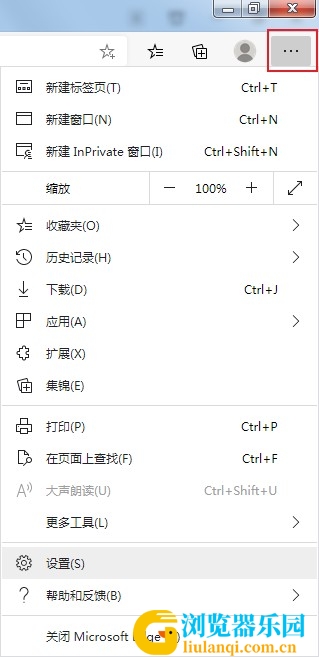
2、进入到新的界面后,点击左侧的"站点权限"。
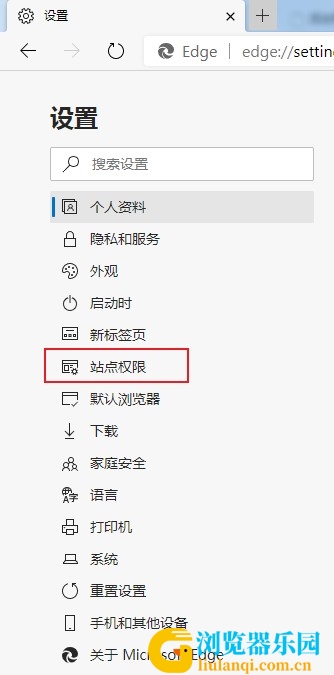
3、然后找到其中的"媒体自动播放"项进入。
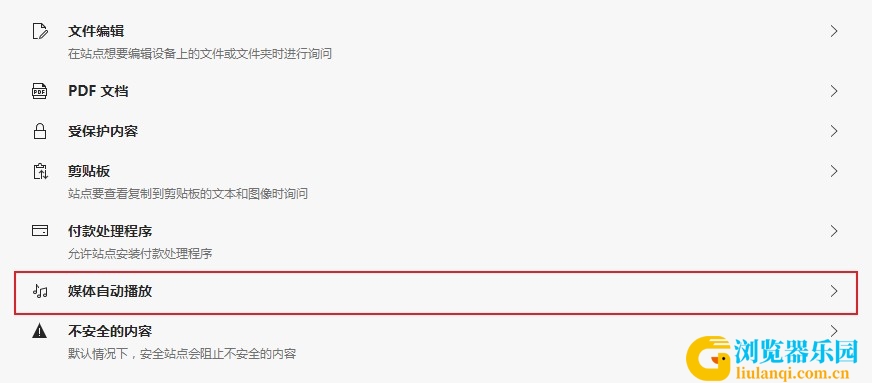
4、最后将右侧的选项框选择为"限制"就可以了。
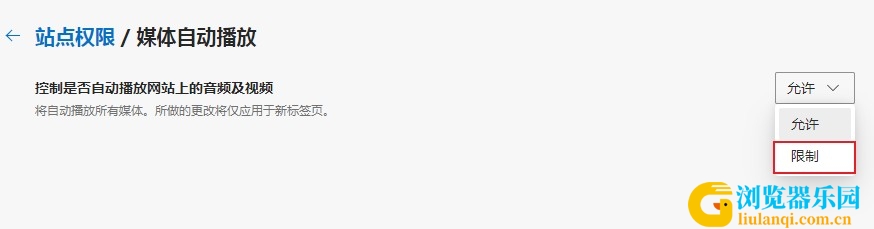
以上就是00791下载站整理的Edge浏览器如何禁止网页自动播放音视频设置方法的全部内容了,希望对你有所帮助。